WordPress'te Müşteri Şikayet Formu Nasıl Oluşturulur (Adım Adım)
Yayınlanan: 2019-04-01WordPress'te bir müşteri şikayet formu oluşturmanız mı gerekiyor? WPForms'u kullanmak, daha iyi hale getirmeye ve müşteri veya çalışan memnuniyetini artırmaya yardımcı olmak için müşterilerin, çalışanların ve site ziyaretçilerinin işletmenizle yaşadığı sorunları toplamanın gerçekten kolay bir yoludur.
Bu makalede, WPForms kullanarak WordPress'te nasıl şikayet formu oluşturacağınızı göstereceğiz.
Müşteri Şikayet Formu Nedir?
Şikayet formu, doğrudan web sitenizde önemli geri bildirimler toplayarak site ziyaretçilerinizin duyulduğunu hissetmelerini sağlarken işletmeniz için olası iyileştirme alanlarını keşfetmenin bir yoludur. Şikayet formları, hedef kitlenizin ürünleriniz ve hizmetlerinizle ilgili sorunların yanı sıra çalışanlarınızın yaşayabileceği sorunlar hakkında çevrimiçi bilgi göndermeleri için özel bir yol sunabilir.
Ayrıca, web sitenizde aşağıdakiler için bir şikayet formu oluşturmayı düşünebilirsiniz:
- Ürünler ve Hizmetler Hakkında Geri Bildirim Alın. Bir müşteri şikayet formu, müşterilerinizi belirli ürün ve hizmetlerle ilgili olarak neyin rahatsız ettiğini anlamanız için bir fırsat sağlayabilir. Müşterilerinizi daha mutlu hale getirmenin yollarını bulabileceksiniz.
- Güçlü Müşteri İlişkileri Oluşturun. Genel bir şikayet formu, takip etmek için faydalı ipuçları toplarken müşterilerinizi daha iyi anlamanıza yardımcı olabilir.
- Çalışanların Daha İyi Hissetmesini Sağlayın. Çalışanlarınız duyulmak istiyor. Kendi taraflarında bir tartışma başlatmalarına izin vermek, olası işyeri sorunlarına dalmanıza ve önemli bir konuşma başlatmanıza yardımcı olabilir.
- Çalışan Davranışını İzleyin. Bir işyeri şikayet formu, çalışanların birbirlerine nasıl davrandıkları konusunda daha iyi bir fikir edinmenize yardımcı olabilir, böylece olası sorunları takip edebilir ve ekibinizin en iyi davranışlarını sürdürmesini sağlayabilirsiniz.
Ayrıca, WPForms ve Form Şablon Paketi Eklentisini kullandığınızda çevrimiçi olarak bir şikayet formu oluşturmak son derece basittir. Bu eklenti, bir müşteri veya çalışan şikayet formu şablonu da dahil olmak üzere her niş ve sektör için önceden oluşturulmuş 100'den fazla şablon arasından seçim yapmanızı sağlar.
Şimdi, WordPress'te nasıl şikayet formu oluşturulacağına bir göz atalım.
Adım 1: WordPress'te Yeni Bir Form Oluşturun
WPForms kullanmak, WordPress'te bir şikayet web formu oluşturmanın en kolay yoludur.
Yapmanız gereken ilk şey, WPForms eklentisini kurmak ve etkinleştirmektir. Daha fazla ayrıntı için, WordPress'te bir eklentinin nasıl kurulacağına ilişkin bu adım adım kılavuzu izleyin.
Ardından, Form Şablonları Paketi eklentisini yüklemeniz ve etkinleştirmeniz gerekir.
Bunu yapmak için WPForms » Eklentiler'e gidin.
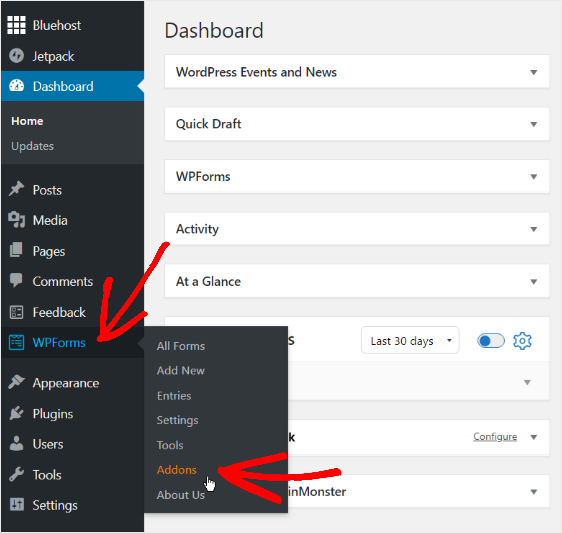
Ardından, Arama Eklentileri çubuğunu kullanın ve Form Şablonları Paketi Eklentisi yazın .
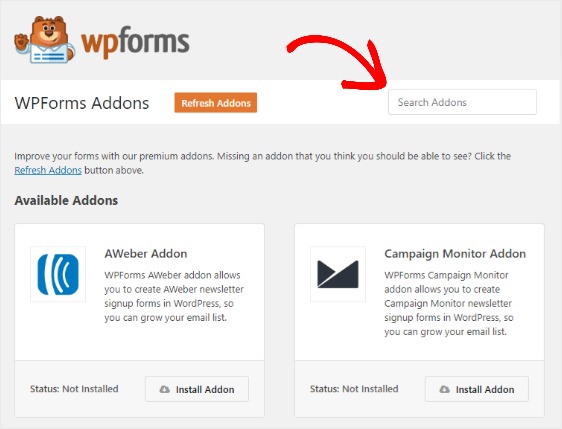
Şimdi, Eklentiyi Yükle'yi ve ardından Etkinleştir'i tıklayın.
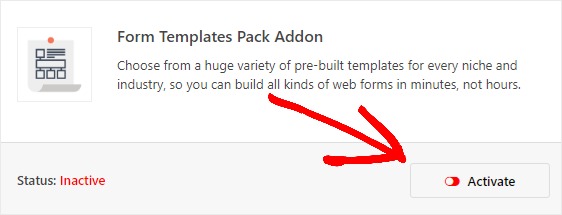
Bu noktada, yeni bir form oluşturmanız gerekecek.
Başlamak için WPForms » Yeni Ekle seçeneğine gidin ve formunuzu adlandırın. Ardından, Ek Şablonlar bölümüne gidin ve arama çubuğuna "şikayet formu" yazın.
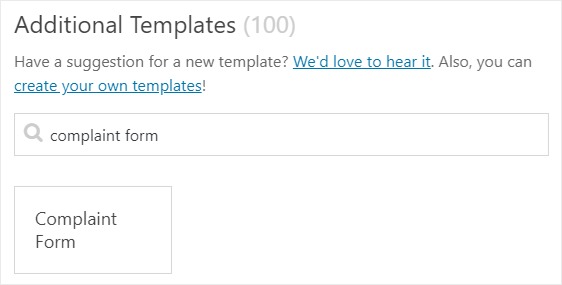
Şikayet Formu'nun üzerine gelin ve görünen Şikayet Formu Oluştur düğmesini tıklayın.
Önceden oluşturulmuş şikayet formu şablonu yüklendiğinde, işin çoğunun zaten sizin için yapıldığını fark edeceksiniz.
Şunlar için varsayılan form alanlarını göreceksiniz:
- Şikayette bulunan kişinin Adı ve Soyadı
- E-posta
- Telefon
- Adres
- Olay Tarihi / Saati
- Olay açıklaması
- Sorunu çözmek için tavsiye
Bu, formunuzu özelleştirmeye başlayacağınız sayfadır.
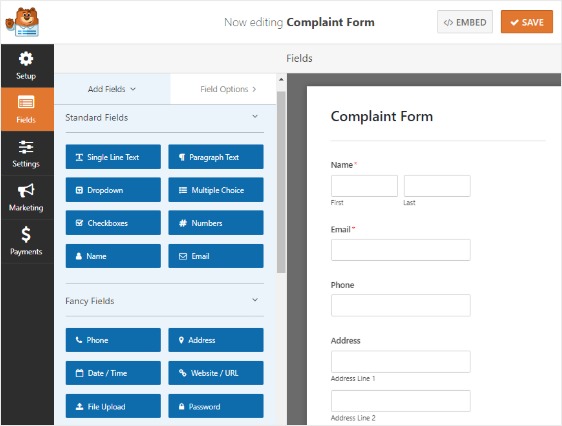
Şikayet formu şablonunu çalışırken görmek istiyorsanız, şikayet formu örnek demomuza göz atın.
Bu şikayet formu biçimi, oluşturduğunuz türe göre formunuzu özelleştirmek için iyi bir başlangıç noktası sağlar. Çalışan şikayet formunun müşteri şikayet formundan farklı sorular sorması gerekebilir, bu nedenle şikayet formunuzu özelleştirme seçeneğiniz vardır.
2. Adım: Şikayet Formu Alanlarınızı Özelleştirin
Bir alanda herhangi bir değişiklik yapmak için sağdaki paneldeki alana tıklayın. Şikayet formunuzdaki sıralarını yeniden düzenlemek için alanları da sürükleyebilirsiniz.
Örneğin, genel bilgi topladığınız ve kişileri tek tek takip etmeyi planlamadığınız için formunuz aracılığıyla isimsiz şikayetleri kabul etmek isteyebilirsiniz.
Bunu yapmak için, sadece Ad alanına tıklayın ve Forma bir ad girmenin isteğe bağlı olması için Gerekli onay kutusunun seçimini kaldırın.
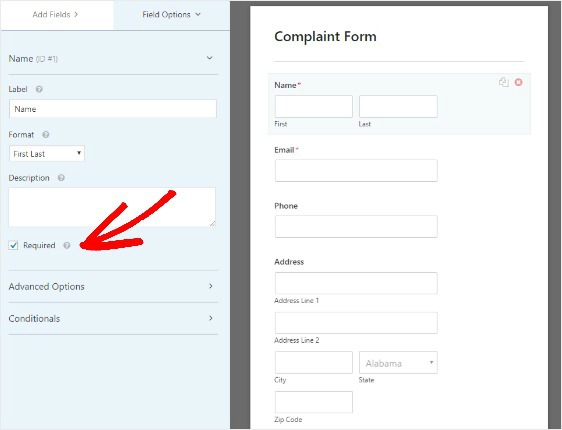
Ayrıca, kullanıcılarınızın sorun yaşadıkları departman veya hizmeti seçebilmeleri için şikayet formu şablonunuza Çoktan Seçmeli bir form alanı eklemeyi de düşünebilirsiniz.
Müşteriniz ürününüzle ilgili bir sorunla karşılaştıysa ve şikayetiyle birlikte size bir resim göndermek isterse, şikayet formunuza Dosya Yükleme formu alanını ekleyebilirsiniz.
Şikayetler ciddi olabilir, bu nedenle formunuza başka bir Tarih / Saat alanı ekleyerek ziyaretçilerinize sizden veya müşteri destek ekibinizden kendileri için uygun bir zamanda kişisel arama alma seçeneği de verebilirsiniz. WPForms Zapier Eklentisini kullanarak, planlanmış bir aramayı asla kaçırmamak için form bilgilerinin otomatik olarak eklenmesini sağlamak için şikayet formunuzu Google Takviminizle entegre edebilirsiniz.

Şikayet formunuz istediğiniz gibi göründüğünde Kaydet'e tıklayın.
3. Adım: Müşteri Şikayet Formu Ayarlarınızı Yapılandırın
Başlamak için Ayarlar » Genel'e gidin .
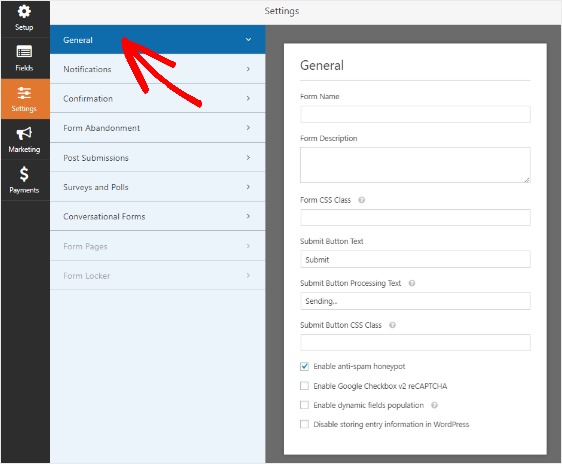
Bu alanda aşağıdakileri yapılandırabilirsiniz:
- Form Adı — İsterseniz formunuzun adını buradan değiştirin.
- Form Açıklaması — Formunuza bir açıklama verin.
- Gönder Düğmesi Metni — Gönder düğmesindeki kopyayı özelleştirin.
- İstenmeyen Posta Önleme — İstenmeyen posta önleme özelliği, hCaptcha veya Google reCAPTCHA ile iletişim formu spam'ini durdurun. İstenmeyen posta önleme onay kutusu, tüm yeni formlarda otomatik olarak etkinleştirilir.
- AJAX Formları — Sayfa yeniden yüklenmeden AJAX ayarlarını etkinleştirin.
- GDPR Geliştirmeleri — GDPR gereksinimlerine uymak amacıyla giriş bilgilerinin ve IP adresleri ve kullanıcı aracıları gibi kullanıcı ayrıntılarının depolanmasını devre dışı bırakabilirsiniz. Basit iletişim formunuza GDPR sözleşmesi alanını nasıl ekleyeceğiniz konusunda adım adım talimatlarımıza göz atın.
Kaydet'i tıklayın .
4. Adım: Müşteri Şikayet Formu Bildirimlerinizi Yapılandırın
Bildirimler, birisi şikayet formunuza bir girdi gönderdiğinde bunu bilmenin mükemmel bir yoludur.
Birisi WordPress şikayet formunuzu tamamladığında bir e-posta almak için WordPress'te form bildirimleri ayarlamanız gerekir. Bildirim özelliğini devre dışı bırakmadığınız sürece, biri sitenize şikayet gönderdiğinde bir e-posta bildirimi alırsınız.
Birisi şikayet formunuzu doldurduğunda da birden fazla bildirim gönderebilirsiniz. Örneğin, kendinize ve ekibinizdeki herhangi bir kişiye şikayet formunda gönderilen bilgilere erişmesi gerekebilecek bir bildirim gönderebilirsiniz.
Ayrıca, akıllı etiketler kullanırsanız, site ziyaretçilerinize şikayet formunuzu bitirdikten sonra size ulaştığını bildirmek için bir bildirim gönderebilirsiniz.
İsterseniz bu e-posta bildirimine önemli bilgiler ekleyebilirsiniz. Örneğin, insanların şikayetlerinin ne zaman takip edilmesini bekleyebileceklerini belirtebilirsiniz.
Bununla ilgili yardım için, WordPress'te birden çok form bildiriminin nasıl gönderileceğine ilişkin adım adım kılavuzumuza göz atın.
Ayrıca, özel başlık resim alanına logonuzu veya seçtiğiniz herhangi bir resmi ekleyerek bildirim e-postalarınızı kolayca markalama seçeneğiniz vardır. Seçtiğiniz logo/resim, e-posta bildirimlerinin en üstünde görünecektir.
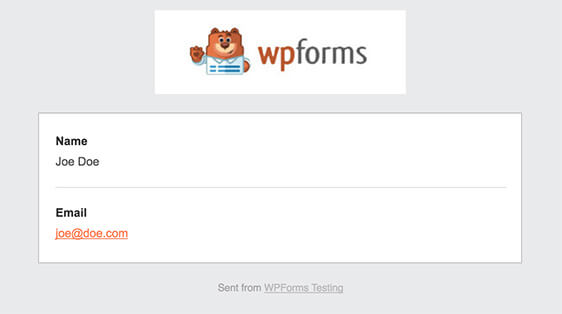
Bu örnekte gri bir arka plan var, ancak isterseniz rengi başka bir şeye değiştirebilirsiniz. Bu kişiselleştirilmiş ince ayarlar, e-posta bildirimlerinizin daha profesyonel görünmesini sağlayabilir ve onlara kişisel bir dokunuş katabilir. E-posta şablonunuza özel bir başlık eklemeyle ilgili kılavuzumuza göz atın.
Adım 5: Şikayet Formu Onaylarınızı Yapılandırın
Form onayları, hedef kitleniz müşteri şikayet formunuza bilgi gönderdikten hemen sonra harekete geçmenin yollarıdır. Bu adımla ilgili yardım için form onaylarının nasıl kurulacağına ilişkin eğiticimize göz atın.
WPForms'da 3 farklı türde onay vardır:
- İleti. Bu, birisi formunuzda gönder düğmesine bastıktan sonra görünen varsayılan onay türüdür ve özelleştirilebilir. Site ziyaretçilerinizin mutluluğunu artırmak için onay mesajınızı özelleştirme yollarına ilişkin ipuçlarımıza göz atın.
- Ekran Sayfası. Kullanıcıları otomatik olarak sitenizdeki herhangi bir sayfaya gönderin.
- Yönlendir. Daha karmaşık geliştirme için kullanıcıyı farklı bir web sitesine veya özel URL'ye götürmek istiyorsanız kullanışlıdır.
6. Adım: Şikayet Formunuzu Web Sitenize Ekleyin
Şikayet formunuzu oluşturup tüm ayarları beğeninize göre değiştirdikten sonra şikayet formunuzu web sitenize eklemeniz gerekmektedir.
WPForms, formlarınızı sayfalarınız, blog gönderileriniz ve hatta kenar çubuğu widget'ları dahil olmak üzere sitenizdeki birden çok konuma eklemenize olanak tanır.
En yaygın yerleştirme seçeneğine bir göz atalım: sayfa/gönderme yerleştirme.
Başlamak için WordPress'te yeni bir sayfa veya gönderi oluşturun. Ardından, ilk bloğun (sayfa başlığınızın altındaki boş alan) içine tıklayın ve WPForms Ekle simgesine tıklayın.
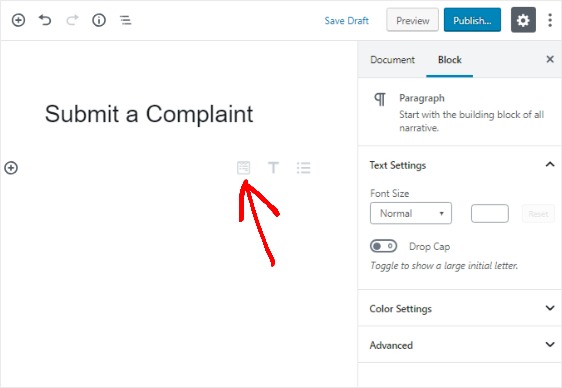
Kullanışlı WPForms widget'ı bloğunuzun içinde görünecektir. Görüntülenen WPForms açılır menüsüne tıklayın ve oluşturduğunuz formlardan hangisini sayfanıza eklemek istediğinizi seçin. Şikayet formunuzu seçin.
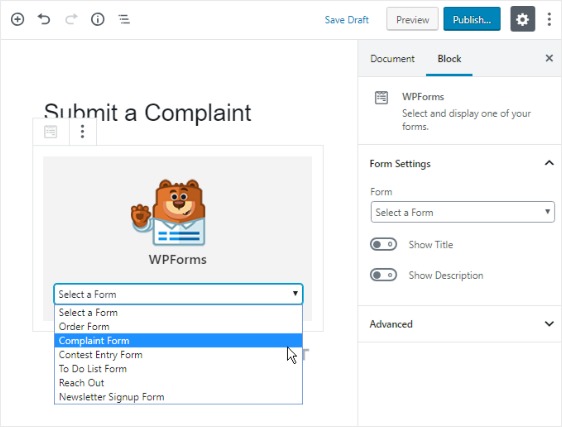
Ardından, formunuzun web sitenizde görünmesi için sayfanızı veya yayınınızı yayınlayın.
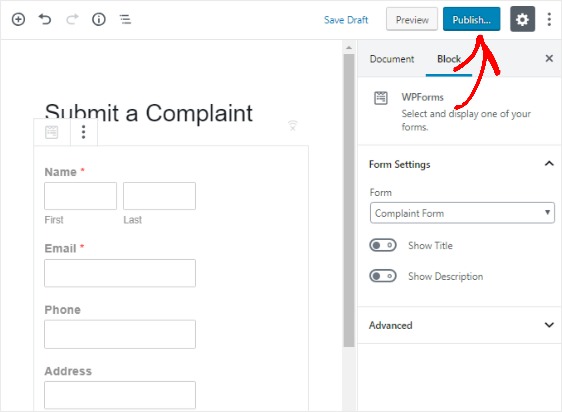
Son düşünceler
Bu kadar! Artık WordPress'te müşteri şikayet formunu nasıl oluşturacağınızı biliyorsunuz.
E-posta bildirimleri almadığınızı fark ederseniz, SMTP kullanarak WordPress'te nasıl e-posta gönderileceğine ilişkin kılavuzumuza göz atmalısınız.
Peki, ne bekliyorsun? En güçlü WordPress form eklentisini bugün kullanmaya başlayın.
Ve unutmayın, bu makaleyi beğendiyseniz, lütfen bizi Facebook ve Twitter'da takip edin.
